Метод встановлення Postfix на Ubuntu 20.04:
Для встановлення Postfix на Ubuntu 20.04, вам потрібно буде виконати такі дії:
1. Запустіть термінал в Ubuntu 20.04 та оновіть систему так, щоб вона могла встановити всі нові пакети та оновлення. Для цього потрібно ввести в терміналі таку команду, а потім натиснути клавішу Enter:
sudo apt оновленняЦя команда показана на зображенні нижче:

2. Після успішного виконання вищезазначеної команди введіть таку команду у своєму терміналі та натисніть клавішу Enter:
sudo DEBIAN_PRIORITY = низький вміст встановити постфіксТут DEBIAN_PRIORITY - це змінна середовища, яка дозволяє нам налаштовувати додаткові параметри поряд із регулярною установкою Postfix. Ці параметри з’являться на терміналі у вигляді підказок або діалогових вікон, які дозволять нам вибрати варіант зі списку заданих параметрів. Ця команда також показана на наступному зображенні:

3. Як тільки ви натиснете клавішу Enter, щоб розпочався процес встановлення Postfix, ви побачите всі різні типи конфігурацій поштового сервера. Ознайомившись із усіма цими типами та вирішивши, який із них ви хочете зберегти для свого поштового сервера, натисніть клавішу Enter, щоб продовжити, як показано на малюнку нижче:
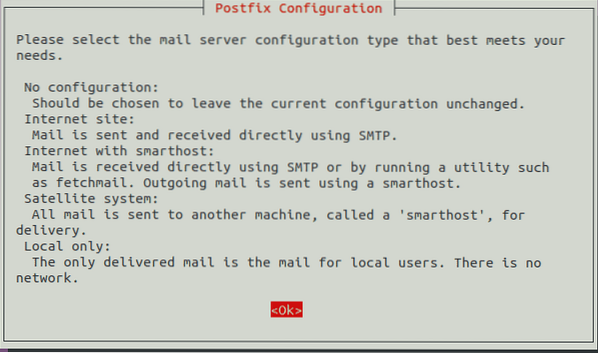
4. Тепер вам буде запропоновано вибрати тип конфігурації вашого поштового сервера. Виберіть з цього списку параметр Інтернет-сайт і натисніть клавішу Enter, як виділено на наступному зображенні:
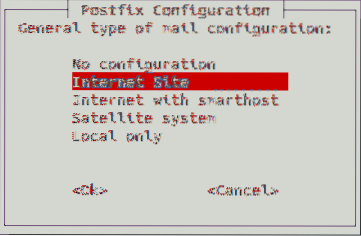
5. Після цього вам буде запропоновано вибрати ім’я системної пошти або повністю кваліфіковане доменне ім’я (FQDN). У цьому прикладі я хотів, щоб моє ім'я пошти було kbuzdar.ком. Тому я набрав його у відповідному текстовому полі, а потім натиснув клавішу Enter, щоб продовжити, як показано на малюнку нижче:
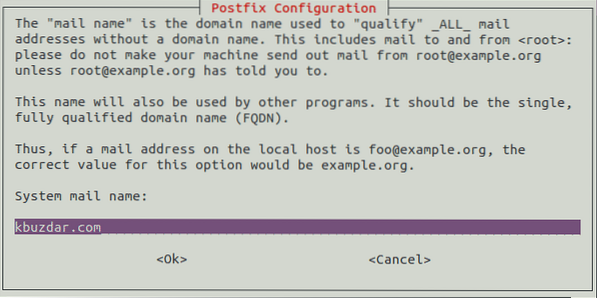
6. Тепер вам буде запропоновано вибрати кореневого та поштового одержувача пошти. Ви можете зберегти його таким же, як і ваше основне ім’я користувача в Ubuntu 20.04. У цьому прикладі я залишив його як [захищений електронною поштою], а потім натиснув клавішу Enter, щоб продовжити, як показано на наступному зображенні:
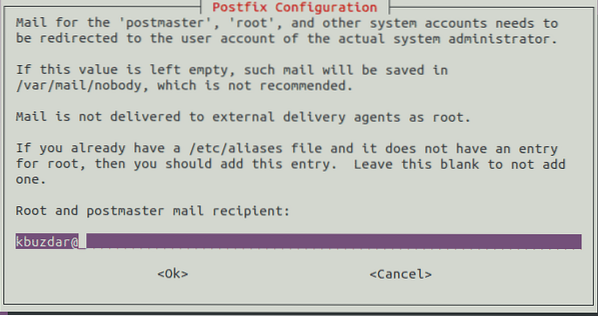
7. Після цього вам буде запропоновано вибрати всі можливі домени, для яких ваш поштовий сервер може приймати електронні листи. Ви можете додати будь-які додаткові імена доменів відповідно до ваших вимог. Якщо ні, тоді ви можете скористатися типовими та натиснути клавішу Enter, щоб продовжити, як показано на малюнку нижче:
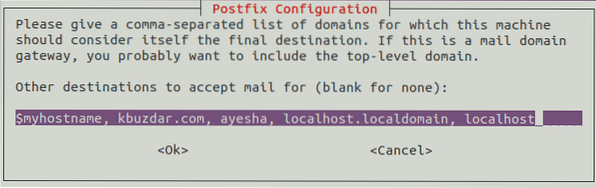
8. Потім вас запитають, чи хочете ви примусити синхронні оновлення в черзі пошти чи ні. Виберіть Ні, що також є опцією за замовчуванням, а потім натисніть клавішу Enter, щоб продовжити, як показано на наступному зображенні:
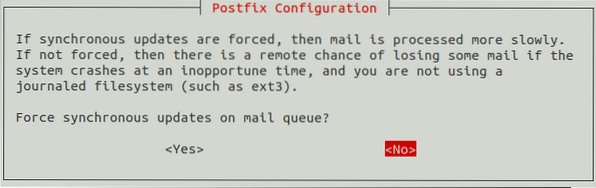
9. Після цього вам буде запропоновано вибрати Місцеві мережі. Ви можете змінити їх відповідно до своїх вимог, або навіть скористатися типовими, натиснувши клавішу Enter, як показано на малюнку нижче:
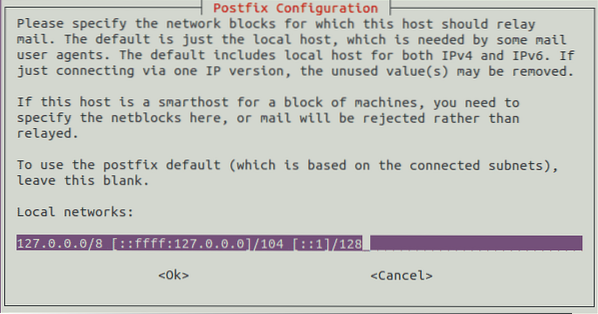
10. Тепер вам буде запропоновано встановити обмеження розміру поштової скриньки в байтах. Це використовується для визначення розміру повідомлень, які ваша поштова скринька може приймати. Значення за замовчуванням дорівнює нулю, а це означає, що немає обмежень щодо розміру повідомлень. Дотримуйтесь опції за замовчуванням і натисніть клавішу Enter, як показано на наступному зображенні:
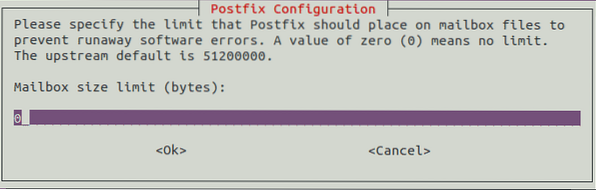
11. Потім вам буде запропоновано вибрати символ розширення локальної адреси. Залишайтеся з символом за замовчуванням і натисніть клавішу Enter, щоб продовжити, як показано на малюнку нижче:
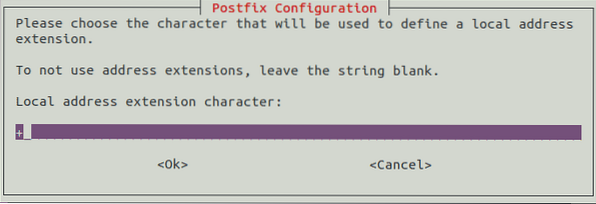
12. Нарешті, вам буде запропоновано вибрати Інтернет-протокол, який ви хочете використовувати. Виберіть All з цього списку, а потім натисніть клавішу Enter, щоб продовжити, як показано на наступному зображенні:
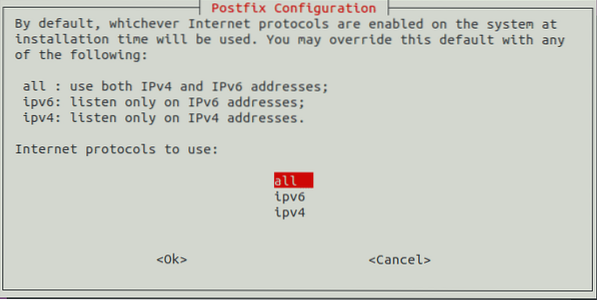
13. Тепер процес встановлення Postfix займе певний час. Як тільки він завершиться, ваш термінал буде виглядати приблизно так:
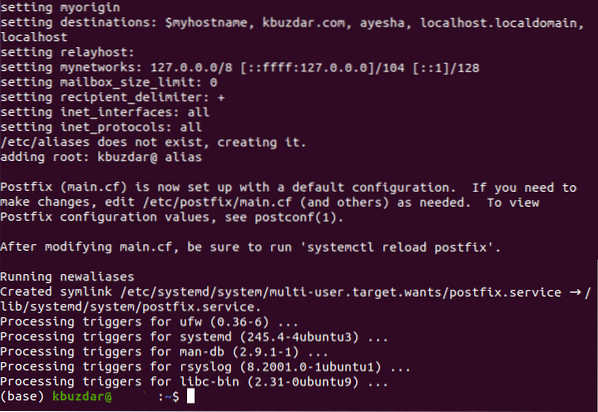
Висновок:
Дотримуючись методу, описаного в цій статті, ми можемо легко встановити Postfix на Ubuntu 20.04, і після належної конфігурації ми можемо зручно використовувати його для доставки та отримання електронних листів. Дивно, але час встановлення Postfix також дуже менший, що дозволяє налаштувати його дуже швидко.
 Phenquestions
Phenquestions


